随着时间的推移,电脑系统可能会变得缓慢或不稳定。在这种情况下,重装操作系统是一个有效的解决方案。本教程将为您介绍如何使用U盘来重装Win7系统,以帮助您重新恢复电脑的稳定性和速度。
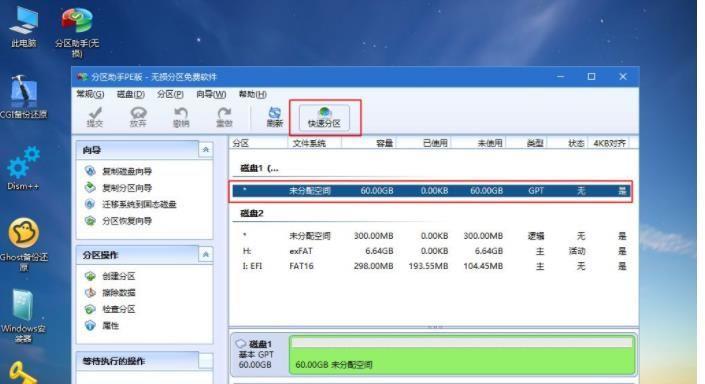
准备工作——确保备份重要数据
在开始重装操作系统之前,确保将您的重要文件和数据备份到外部硬盘或云存储中,以防止数据丢失。这是非常重要的一步,因为重装操作系统将清除您电脑上的所有数据。
获取Win7系统安装文件
在进行重装操作之前,您需要获得Win7系统的安装文件。您可以从官方网站下载或通过其他途径获取到合法的Win7系统镜像文件,并保存到您的电脑上。
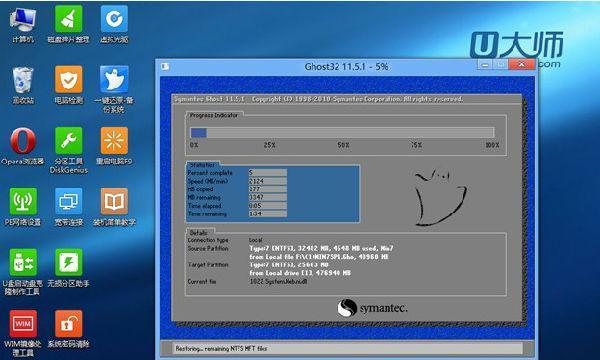
准备U盘
确保U盘的容量足够大,至少16GB以上,并且U盘上没有重要数据。在开始制作U盘启动盘之前,最好将U盘格式化为FAT32文件系统,以确保兼容性。
下载制作启动盘工具
在制作U盘启动盘之前,您需要下载一个制作启动盘的工具。推荐使用官方提供的Windows7USB/DVD下载工具,它是一个简单易用的软件,可以帮助您轻松制作U盘启动盘。
安装并运行制作启动盘工具
在完成下载后,双击安装文件并按照提示进行安装。安装完成后,打开该软件,并选择您下载好的Win7系统镜像文件和U盘作为目标设备。
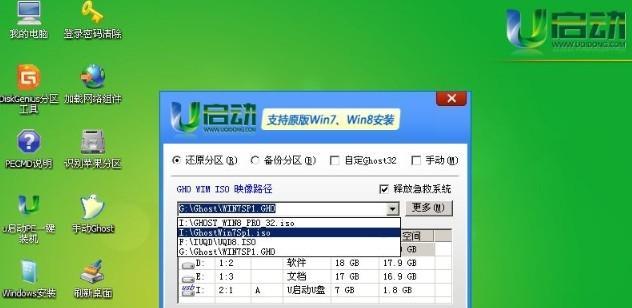
制作U盘启动盘
在制作启动盘工具的界面上,选择U盘作为目标设备,并点击“开始复制”按钮。这个过程可能需要一些时间,请耐心等待直至完成。
设置电脑启动顺序
在重装Win7系统之前,需要将电脑的启动顺序调整为从U盘启动。进入BIOS设置界面,在“启动顺序”选项中将U盘移动到首位,并保存设置。
重启电脑并进入安装界面
重启电脑后,系统将会从U盘启动。按照屏幕上的提示,在安装界面中选择您要安装的语言和其他选项,并点击“下一步”。
接受许可协议并选择安装类型
阅读并接受许可协议后,您需要选择安装类型。如果您要清除所有数据并重新安装系统,选择“自定义”安装。如果您只是想修复系统问题而保留数据,选择“升级”选项。
选择系统分区和格式化
在安装界面上,您将看到一个列出的磁盘和分区的列表。如果您要清除所有数据并重新安装系统,请选择磁盘并点击“格式化”。请注意,这将清除磁盘上的所有数据,请确保您已经备份了重要文件。
安装系统并等待完成
在选择分区和格式化后,点击“下一步”按钮开始安装系统。系统会自动将所需文件复制到电脑中,并完成安装过程。这可能需要一些时间,请耐心等待。
设置用户名和密码
在系统安装完成后,您需要设置用户名和密码。这将成为您以后登录系统的凭据,请确保设置一个安全且容易记住的密码。
更新驱动程序和软件
在成功登录系统后,您需要及时更新驱动程序和软件,以确保系统的稳定性和安全性。您可以通过访问官方网站或使用驱动更新工具来完成这一步骤。
恢复备份的数据
在系统安装完成并更新驱动程序和软件后,您可以开始将之前备份的数据恢复到电脑中。将外部硬盘或云存储中的数据复制到电脑的相应目录下,确保所有文件都被正确还原。
通过本教程,您已经学会了如何使用U盘重装Win7系统。这个过程可能需要一些时间和耐心,但它将帮助您恢复电脑的稳定性和速度。请记得在操作前备份重要数据,并按照步骤进行操作。祝您成功地完成重装系统的过程!

















